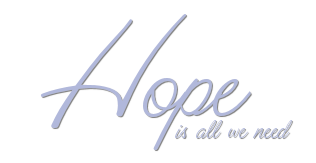De © van deze les is van mezelf.
Mijn lessen mogen NIET gelinkt of gekopieerd worden
op andere websites en/of forums, zonder mijn toestemmig
Elke gelijkenis met andere lessen op het wijde web, berust op louter toeval.
Laat de namen en watermerken van tubes en ander materiaal intact.
Het vraagt veel werk om deze te maken.
Heb hier aub respect voor.
Ik bedank dan ook iedereen dat ik hun tubes en materialen
mag gebruiken.

Als u uw creatie in een blog, op Facebook of op een website plaatst,
gelieve dan een link naar de les vermelden.
Algemene voorbereidingen :
Installeer eerst de filters die je nog niet had, voor je PSP opent !!
Open je tubes in PSP, dupliceer ze en sluit de originelen.
Vergeet de watermerken niet te verwijderen op de copies.
Filters HERE en HERE
Toestemmingen tubes HERE
Blanco Kleurenpallet Alfakanaal kan je HIER downloaden
Materiaal HERE
Benodigdheden :
Open je tubes in PSP, dupliceer ze en sluit de originelen.
Vergeet de watermerken niet te verwijderen op de copies.
Tubes :
(*) Herken je een tube van jezelf, contacteer me dan even, zodat ik je naam kan
Vermelden of – indien je wenst – de tube kan verwijderen.
1/ MR_Vase Deco Boules
2/ Visage femme misted jewel 031
3/ KaD_Woman_212
4/ 483_Kad_Element1
5/ 483_Kad_Element2
6/ 483_Kad_Element3
7/ 483_Kad_Element4
8/483_Kad_Element5
Selecties : openen in PSP en minimaliseren
1/ 483_KaD_Alfakanaal
Masks : openen in PSP en minimaliseren
1/ Narah_Mask_1059
Kleurenpallet
Werk je met eigen kleuren, maak dan zelf je kleurenpallet met het alfakanaal,
zodat je makkelijk kan wisselen tussen je kleuren.
Er zijn kleurverschillen in de verschillende versies van Psp.
Gebruik daarom de html codes van het kleurenpallet om er zeker van te zijn,
dat je dezelfde kleuren hebt. Ook bij het samenvoegen van lagen, kunnen er kleurverschillen zijn.
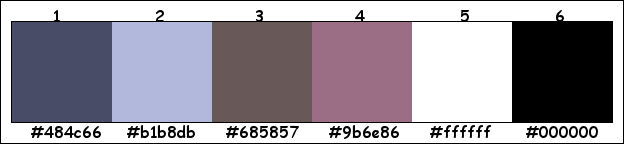
Filters :
1/ Mehdi : Wavy Lab 1.1 – Sorting Tiles
2/ Unlimited 2.0 : VM Toolbox (-)
3/ MuRa’s Meister : Perspective Tiling
4/ Alien Skin – Eye Candy 5 : Impact
5/ AP 01 [Innovations] – Lines : Silverlining
(-) Deze filters importeren in Unlimited 2.0 om hetzelfde resultaat te bekomen
---------------------------------------
Werkwijze
Bij gebruik van andere tubes en kleuren, kan de mengmodus en/of laagdekking verschillen
Vanaf nu gebruik ik de termen “SPIEGELEN” en “OMDRAAIEN” weer gewoon.
Spiegelen : Horizontaal spiegelen – Omdraaien : Verticaal spiegelen
We gaan beginnen – Veel plezier!
Denk eraan om je werk regelmatig op te slaan
Kleuren :
Voorgrond : Kleur 1
Achtergrond : Kleur 2
1
Open : 483_KaD_Alfakanaal
Venster – dupliceren
Minimaliseer het origineel – we werken op de kopie
2
Effecten – Mehdi – Wavy Lab 1.1 – zie PS
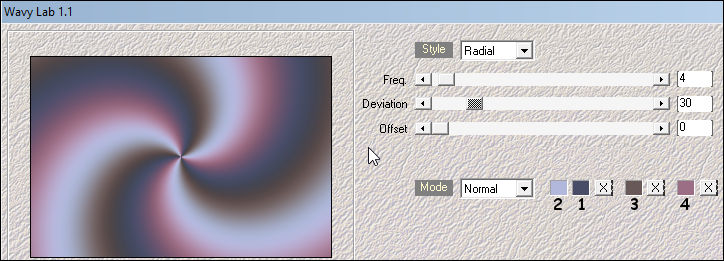
Aanpassen – Vervagen – Gaussiaans : 30
3
Lagen – Dupliceren (Kopie van Raster 1)
Effecten – Unlimited 2.0 – VM Toolbox – Grid – zie PS
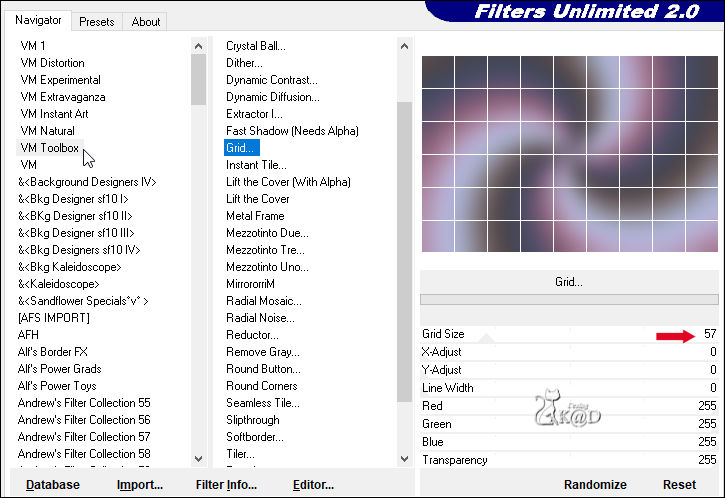
4
Effecten – Unlimited 2.0 – FFGJ – Drink to me – zie PS
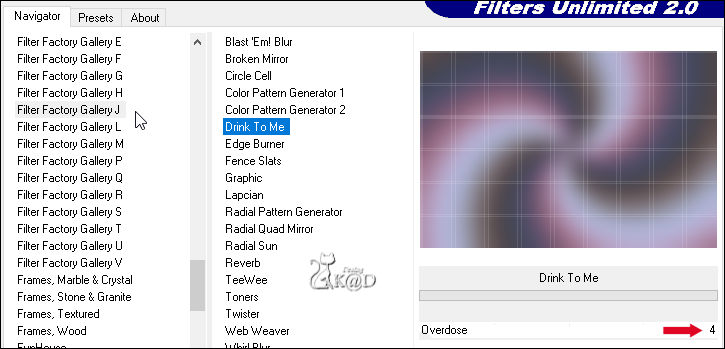
Aanpassen – Scherpte – Verscherpen
Effecten – MuRa’s Meister – Perspective Tiling – zie PS
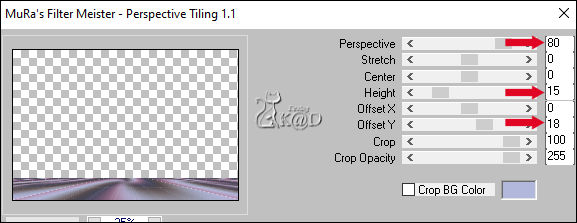
5
Lagen – Dupliceren (Kopie (2) van Raster 1)
Afbeelding – Omdraaien
Zet Mengmodus op Zacht Licht
5-1
Selecteer het transparante gedeelte met toverstaf (tolerantie : 0 – doezelen : 0)
Selectie – wijzigen – Doezelen : 20
Druk 2x op Delete op je toetsenbord
Niets selecteren
6
Activeer de laag er net onder (Kopie van Raster 1)
Effecten – 3D-effecten – Slagschaduw : V&H 0 – 40 – 40 – Kleur #000000
7
Activeer onderste laag (Raster 1)
Effecten – Mehdi – Sorting Tiles – zie PS
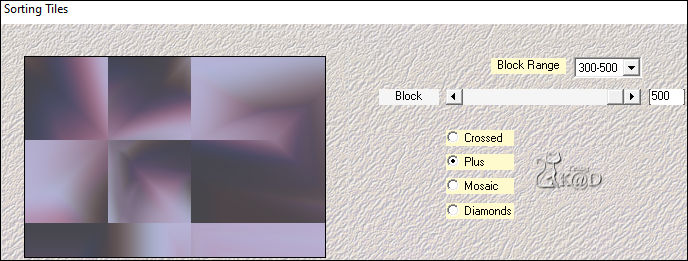
7-1
Aanpassen – Vervagen – Bewegingsvervaging – zie PS
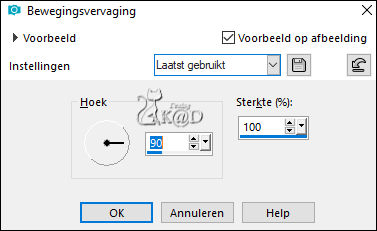
1x herhalen
Resultaat
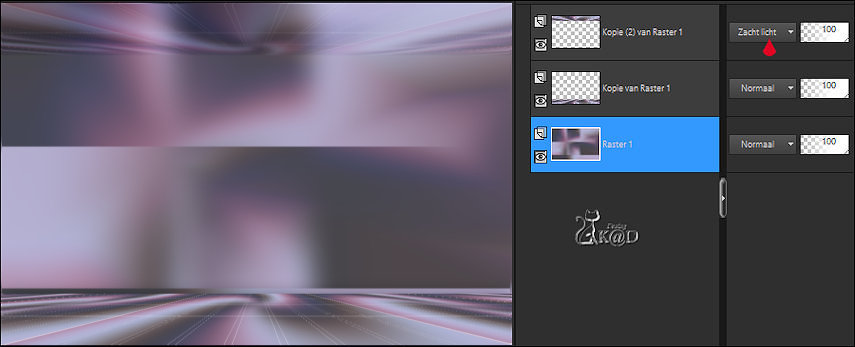
8
Selecties – Laden – Uit alfakanaal – Selectie 1 – zie PS
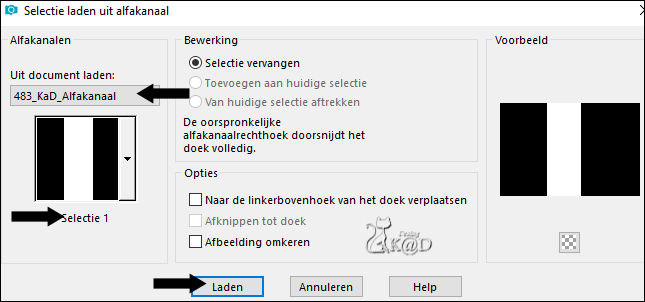
Selecties – Laag maken van selectie
Lagen – Schikken – Vooraan
Aanpassen – Vervagen – Gaussiaans : 30
Niets selecteren
Effecten – Randeffecten – Accentueren
9
Selecties – Laden – Uit alfakanaal – Selectie 2 – zie PS
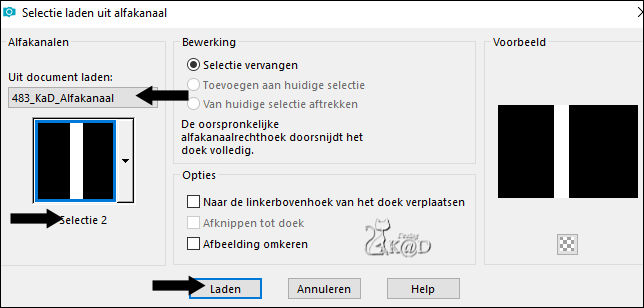
Selecties – Laag maken van selectie
Niets selecteren
Effecten – Randeffecten – Accentueren
10
Lagen – Omlaag samenvoegen (Tot laag gemaakte selectie)
Selecties – Laden – Uit alfakanaal – Selectie 3 – zie PS
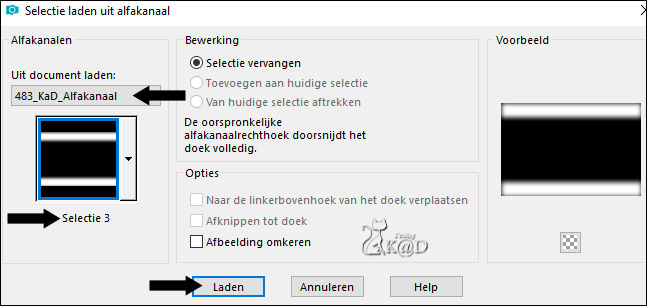
Druk 2x Delete op je toetsenbord
11
Activeer onderste laag (Raster 1)
Selecties – Laden – Uit alfakanaal – Selectie 4 – zie PS
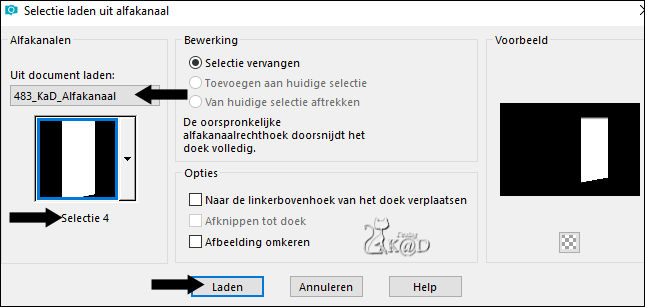
Selecties – Laag maken van selectie
Lagen – Schikken – Omhoog
Aanpassen – Vervagen – Gaussiaans : 30
Niets selecteren
11-1
Effecten – Alien Skin – Eye Candy 5 – Impact – Perspective Shadow :
Reflect in Front – Faint
11-2
Effecten – 3D-effecten – Slagschaduw : V&H 0 – 40 – 40 – Kleur #000000
Zet Laagdekking op 90
12
Activeer onderste laag (Raster 1)
Selecties – Laden – Uit alfakanaal – Selectie 5 – zie PS
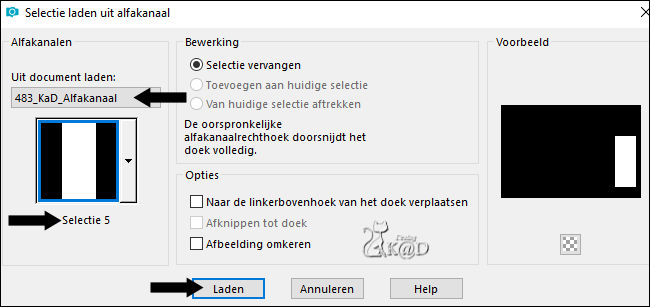
Selecties – Laag maken van selectie
Aanpassen – Vervagen – Gaussiaans : 30
Niets selecteren
Lagen – Schikken – Omhoog
12-1
Effecten – 3D-effecten – Slagschaduw : V&H 0 – 40 – 40 – Kleur #000000
Aanpassen – Vervagen – Vervagen
1x Herhalen
Zet Laagdekking op 75
Resultaat
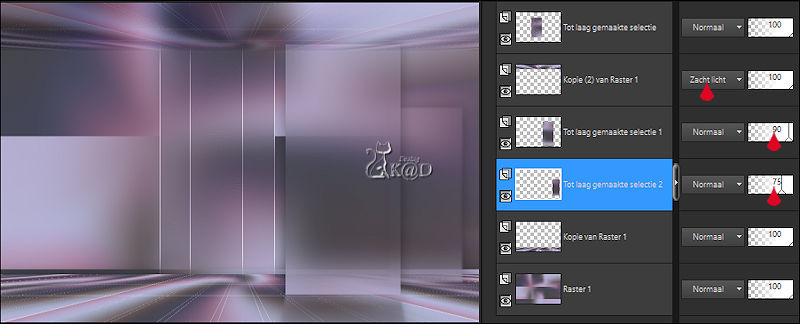
13
Activeer onderste laag (Raster 1)
Selecties – Laden – Uit alfakanaal – Selectie 6 – zie PS
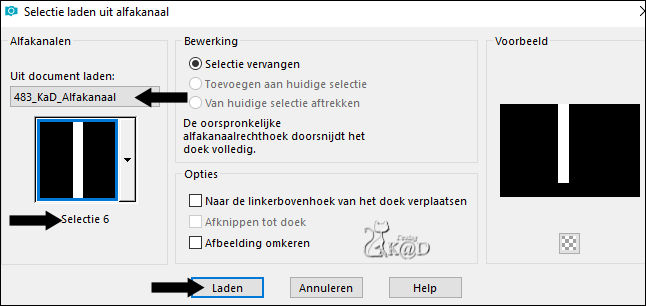
Selecties – Laag maken van selectie
Lagen – Schikken – Vooraan
Aanpassen – Vervagen – Gaussiaans : 30
13-1
Effecten – AP 01 [Innovations] – Lines – Silverlining – Horizontal – zie PS
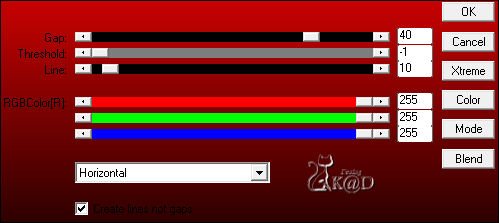
13-2
Effecten – 3D-effecten – Slagschaduw : V&H 0 – 40 – 40 – Kleur #000000
Niets selecteren
Aanpassen – Vervagen – Bewegingsvervaging – staat goed
Zet Mengmodus op Overlay en Laagdekking op 70
14
Activeer en kopieer : Visage femme misted jewel 031
Bewerken – plakken als nieuwe laag (Raster 2)
Afbeelding – Formaat wijzigen : 55%, alle lagen NIET aangevinkt
Druk K – Pos X : 275 – Pos Y : 105 – Druk M UITLEG
Zet Mengmodus op Zacht Licht
15
Zet achtergrond op Kleur 5
Lagen – Nieuwe Rasterlaag
Vul met achtergrond
Lagen – Nieuwe Maskerlaag – Uit afbeelding “Narah_Mask_1059” – zie PS
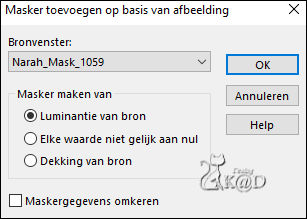
Lagen – dupliceren
Je hebt nu 2x het masker in het lagenpallet – zie PS
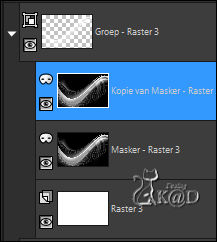
Lagen – Groep samenvoegen (Groep - Raster 3)
Lagen – Schikken – 4x omlaag
15-1
Effecten – AP 01 [Innovations] – Lines – Silverlining – Dotty Grid – zie PS
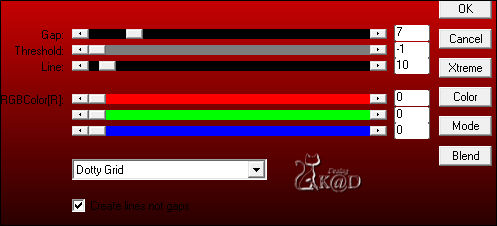
Zet Mengmodus op Overlay en Laagdekking op 60
16
Activeer en kopieer : 483_Kad_Element1
Bewerken – plakken als nieuwe laag (Raster 3)
Staat goed
Lagen – Schikken – Vooraan
Zet Mengmodus op Tegenhouden en Laagdekking op 65
17
Activeer en kopieer : 483_Kad_Element2
Bewerken – plakken als nieuwe laag (Raster 4)
Druk K – Pos X : 297 – Pos Y : 97 – Druk M
Zet Laagdekking op 80
18
Activeer en kopieer : 483_Kad_Element3
Bewerken – plakken als nieuwe laag (Raster 5)
Druk K – Pos X : 23 – Pos Y : 13 – Druk M
Zet Mengmodus op Overlay
19
Activeer en kopieer : MR_Vase Deco Boules
Bewerken – plakken als nieuwe laag (Raster 6)
Afbeelding – Formaat wijzigen : 45%, alle lagen NIET aangevinkt
Druk K – Pos X : 101 – Pos Y : 327 – Druk M
Effecten – 3D-effecten – Slagschaduw : V 0 – H 7 – 50 – 15 – Kleur #000000
20
Activeer en kopieer : 483_Kad_Element4
Bewerken – plakken als nieuwe laag (Raster 7)
Druk K – Pos X : 57 – Pos Y : 0 – Druk M
Lagen – Schikken – Omlaag
Resultaat

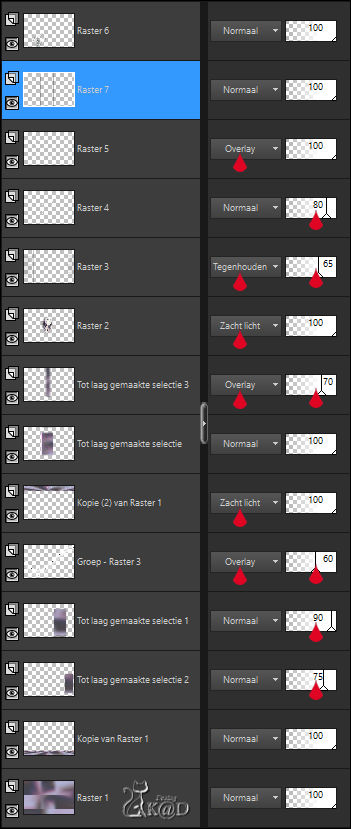
21
Afbeelding – Randen toevoegen :
1 pix Kleur 1
Alles selecteren
Bewerken – kopiëren
20 pix kleur 5
Effecten – 3D-effecten – Slagschaduw : V&H 0 – 60 – 30 – Kleur #000000
22
Alles selecteren
Afbeelding – Randen toevoegen :
7 pix kleur 1
Selectie omkeren
Bewerken – plakken in selectie
23
Alles selecteren
Afbeelding – Randen toevoegen : 30 pix kleur 5
Effecten – 3D-effecten – Slagschaduw : V&H 0 – 60 – 30 – Kleur #000000
Niets selecteren
24
Activeer en kopieer : KaD_Woman_212
Bewerken – plakken als nieuwe laag
Afbeelding – Formaat wijzigen : 80%, alle lagen NIET aangevinkt
Druk K – Pos X : 464 – Pos Y : 69 – Druk M
Effecten – 3D-effecten – Slagschaduw : V 0 – H 7 – 30 – 15 – Kleur #000000
25
Activeer en kopieer : 483_Kad_Element5
Bewerken – plakken als nieuwe laag
Druk K – Pos X : 800 – Pos Y : 1 – Druk M
Afbeelding – Randen toevoegen : 1 pix Kleur 1
26
Plaats je naam en/of watermerk
Plaats ook mijn watermerk op je crea HIER
Alle lagen samenvoegen
27
Afbeelding – Formaat wijzigen : 900 pix
Aanpassen – Scherpte – Onscherp Masker : 2 – 30 – 2 – niets aangevinkt
Opslaan als .jpg
Je afbeelding is klaar
Ik hoop dat jullie het een leuke les vonden
Groetjes
Karin
22/04/2020
Je uitwerking mailen 
Extra vb – Tubes Lizzy & Jewel &Tocha


Deze les is getest door
Jannie


Connie


Bedankt meiden !

VERSIES VAN MIJN VERTALERS

MichèleGraphisme_Vert-FR

Graficamia_Vert-IT

Kniri_Vert-DE

Ladytessdesignstudio_Vert-AR

EstelaFonseca_Vert-BR

Misstyca_Vert-HON

Klik op de banner hieronder om naar de galerij te gaan.